How 2 OO.o
วิธีตั้งค่าตัวอักษรใน OpenOffice.org 2.0 ทำตามนี้
๑. กดปุ่ม F11 บนคีย์บอร์ด แล้วจะมีหน้าต่างใหม่โผล่ขึ้นมาดังรูป (กดที่รูป เพื่อเข้าไปดูหมายเหตุบนรูป)
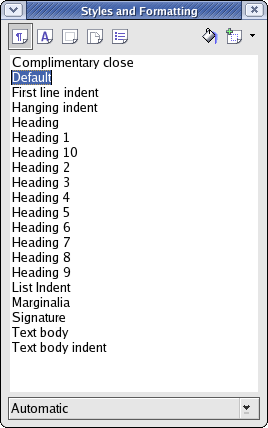
====
๒. ใช้เม้าส์ขวากดตรง Default แล้วเลือก Modify...
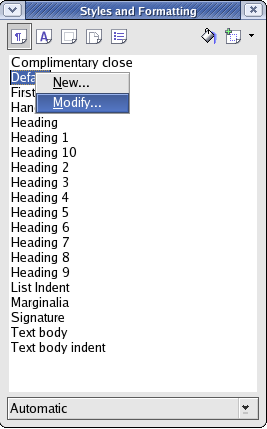
====
๓. เปลี่ยนตัวอักษรและขนาดตามแต่ต้องการ (กดที่รูป เพื่อเข้าไปดูหมายเหตุบนรูป)
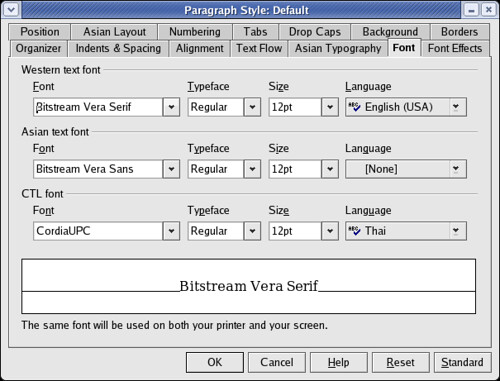
====
๔. เสร็จแล้วก็กด O.K.
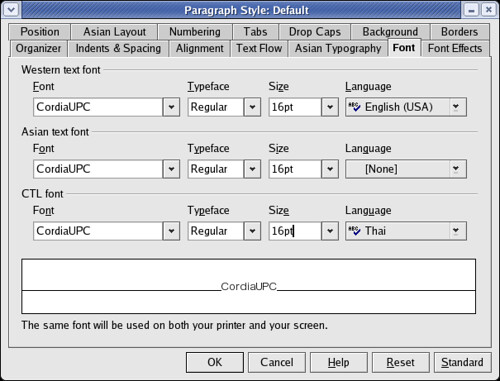
====
๕. ถ้าต้องการให้เป็นค่าแบบนี้ทุกครั้ง ก็สร้าง Template แล้วให้มันเรียกจาก template ขึ้นมา ;)
ขอให้มีความสุขกับการใช้ OpenOffice.org 2.0 ครับ
๑. กดปุ่ม F11 บนคีย์บอร์ด แล้วจะมีหน้าต่างใหม่โผล่ขึ้นมาดังรูป (กดที่รูป เพื่อเข้าไปดูหมายเหตุบนรูป)
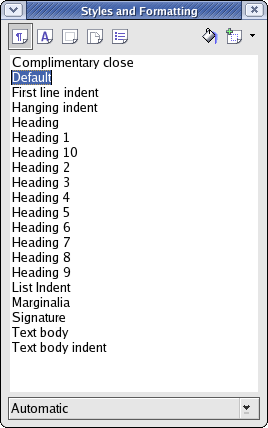
====
๒. ใช้เม้าส์ขวากดตรง Default แล้วเลือก Modify...
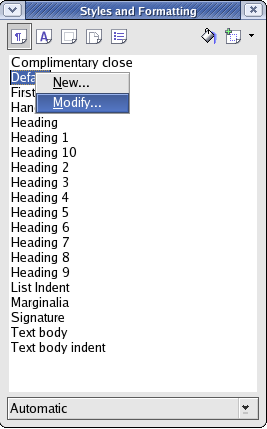
====
๓. เปลี่ยนตัวอักษรและขนาดตามแต่ต้องการ (กดที่รูป เพื่อเข้าไปดูหมายเหตุบนรูป)
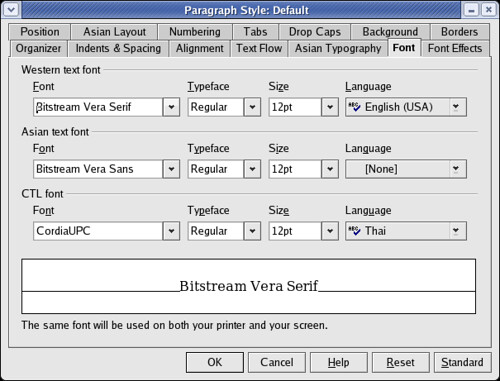
====
๔. เสร็จแล้วก็กด O.K.
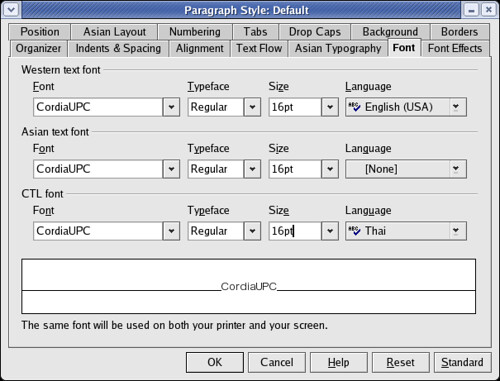
====
๕. ถ้าต้องการให้เป็นค่าแบบนี้ทุกครั้ง ก็สร้าง Template แล้วให้มันเรียกจาก template ขึ้นมา ;)
ขอให้มีความสุขกับการใช้ OpenOffice.org 2.0 ครับ

<< Home